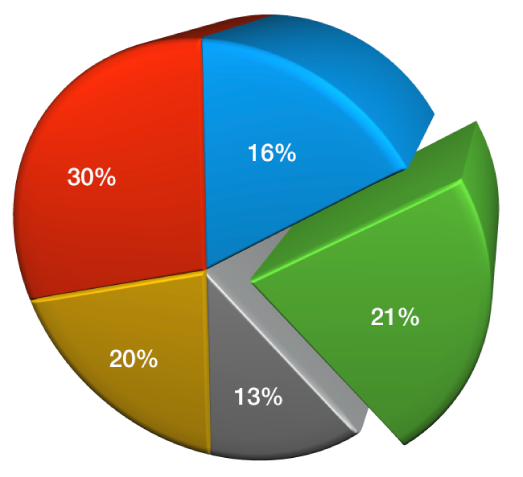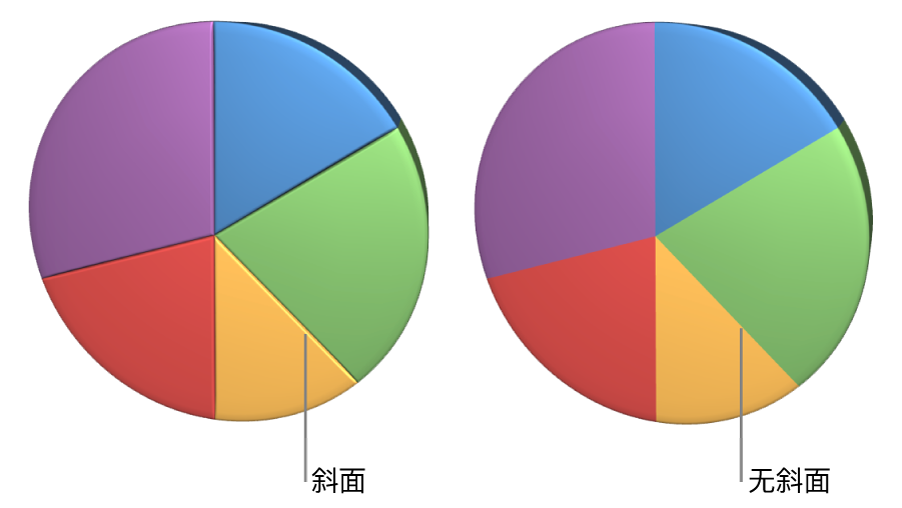在 Mac 上的 Keynote 讲演中更改条形、扇区等的外观
数据序列是图表中相关数值的集合,例如,条形图中所有颜色相同的条,或折线图中的一条线。
你可以通过更改一个或多个数据序列的外观、位置或间距来强调图表中的趋势。
更改图表元素的颜色和阴影
你可以通过添加颜色、纹理和阴影等更改图表的外观。你可以更改整个图表的外观,或者更改图表中的单个数据序列以将它与其他序列区分开来。例如,对于条形图,你可以针对每个序列的条形使用不同的颜色或颜色渐变来填充,应用不同的外框(线型)样式等。对于散点图,你可以更改表示每个点的符号并在点之间添加连接线。
【注】你无法更改序列中的单个数据点(例如,条形图中单个条形)的外观。所做的全部更改会应用到序列中的每个数据点上。
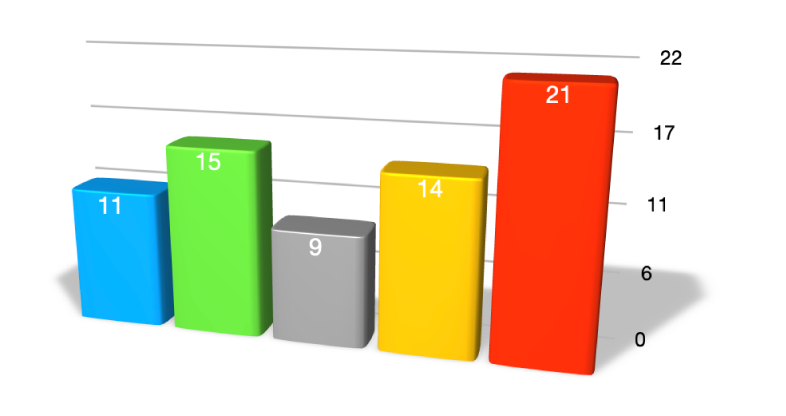
点按图表。
在“格式”
 边栏中,点按“图表”标签,然后执行以下一项操作:
边栏中,点按“图表”标签,然后执行以下一项操作:将协调的调色盘应用到图表中的所有数据序列:在“图表”标签顶部点按一张缩略图。图表中的所有颜色会立即更改。
将颜色、图像或纹理应用到图表中的所有数据序列:点按
 ,点按“颜色”、“图像”或“纹理”,然后点按一组颜色来应用它。若要在图表中预览颜色,请将指针悬停在颜色组合上。
,点按“颜色”、“图像”或“纹理”,然后点按一组颜色来应用它。若要在图表中预览颜色,请将指针悬停在颜色组合上。
若要更改某个数据序列的外观,请点按数据序列中的某个元素(例如,一个条形或柱形、饼图扇区或散点),然后在“格式”
 边栏中,点按“样式”标签。使用边栏中的控制进行更改。
边栏中,点按“样式”标签。使用边栏中的控制进行更改。更改仅影响所选元素或数据序列。若要更改另一个序列,请点按其中一个元素,然后进行更改。
若要选择多个序列,请点按一个序列元素,然后按住 Command 键点按其他序列的一个元素。若要选择所有序列,点按一个序列元素,然后按下 Command-A。
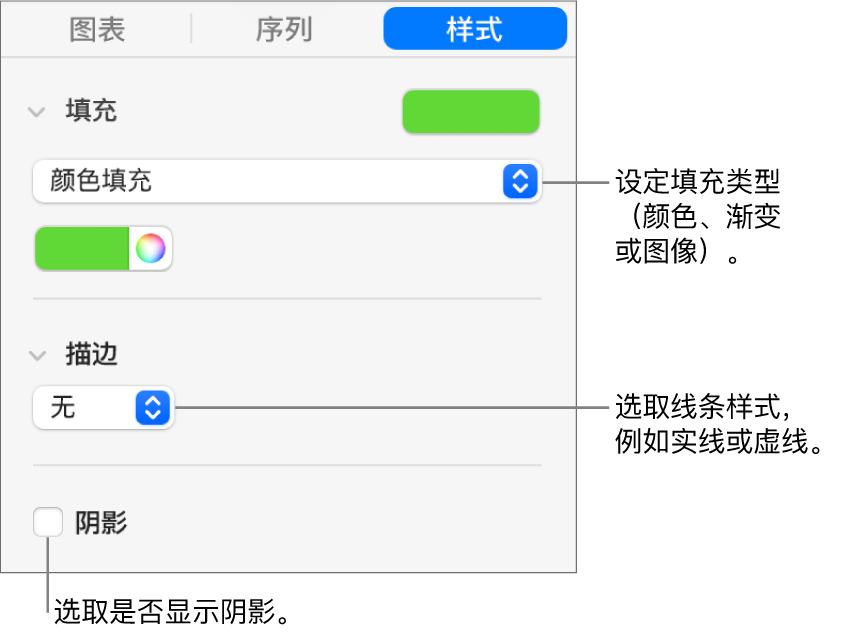
更改条形图或柱形图的间距
你可以设定柱形图、堆叠柱形图、条形图或堆叠条形图中柱形或条形之间的间距量。
点按图表,然后在“格式”
 边栏中,点按“图表”标签。
边栏中,点按“图表”标签。点按“图表间距”旁边的显示箭头,然后设定间距量。
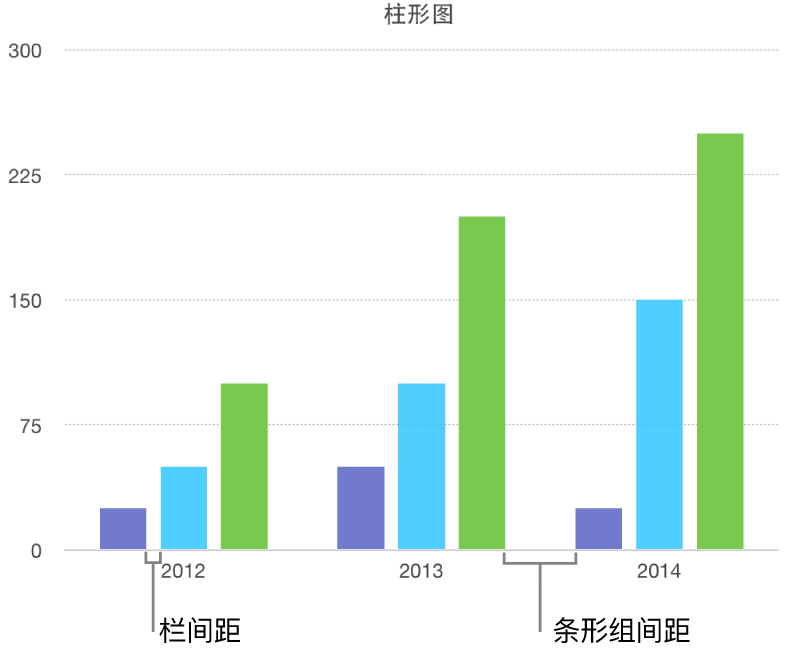
为条形图、柱形图、混合图和双轴图添加圆角
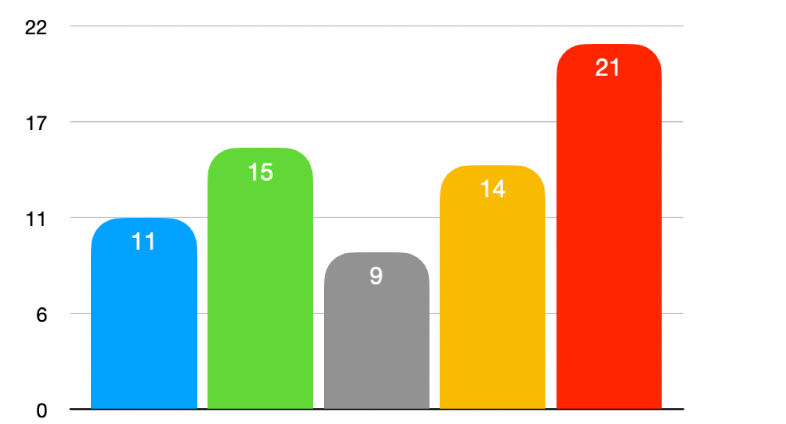
点按图表以选择它。
在“格式”
 边栏中,点按“图表”。
边栏中,点按“图表”。点按“圆角”旁边的显示箭头,然后拖移滑块或键入特定值。
若只要将每个条形或柱形的两个外角(即离轴最远的角)变为圆角,请选择“仅限外角”复选框。
更改三维图表的深度和序列元素的形状
使三维堆叠图和饼图中序列或扇区之间的边缘有斜面
更改饼图扇区和圆环图分段的位置
选择饼图或圆环图。
执行以下一项操作:
仅移动特定的扇区或分段:连按扇区或分段,或者按住 Command 键点按多项,然后拖移。
移动饼图中的所有扇区:在“格式”
 边栏中,点按“扇区”标签。点按“扇区位置”旁边的显示箭头,然后拖移“离中心的距离”滑块,以分隔扇区。
边栏中,点按“扇区”标签。点按“扇区位置”旁边的显示箭头,然后拖移“离中心的距离”滑块,以分隔扇区。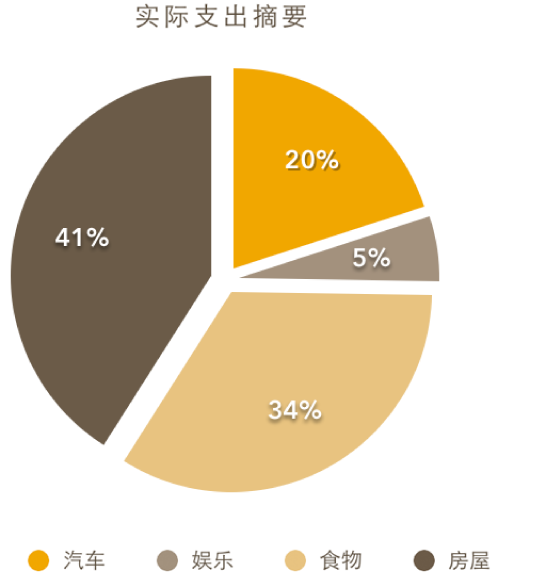
你还可以移动“旋转角度”控制,以更改饼扇区或圆环分段的方向。请参阅移动图表、调整图表大小以及旋转图表。
调整圆环图中间洞的大小
点按圆环图以选择它。
在“格式”
 边栏中,点按“分段”标签。
边栏中,点按“分段”标签。在边栏的“内半径”部分中,拖移滑块或键入特定的值。
在折线图、散点图和雷达图中添加或更改数据符号
你可以在折线图、散点图和雷达图中更改用于代表数据的符号。
点按图表以选择它。
在“格式”
 边栏中,点按“序列”标签。
边栏中,点按“序列”标签。点按“数据符号”下方的弹出式菜单并选取一种符号,或者选取“无”以从图表移除符号。
你还可以使用“大小”栏调整符号的大小,或者留空以自动调整大小。
若要仅为某个数据序列更改数据符号的外观,请点按数据序列中的某个元素(例如,一条线或一个散点),点按“格式”
 边栏中的“样式”标签,然后执行以下任一项操作:
边栏中的“样式”标签,然后执行以下任一项操作:更改数据符号的形状:点按“数据符号”下方的弹出式菜单并选取一种符号,或者选取“无”以移除此数据序列的符号。
更改数据符号的颜色:点按“填充”下方的弹出式菜单并选取一项。选取“使用序列描边颜色”以复原为预置。
更改数据符号的外框:点按“描边”下方的弹出式菜单,然后更改样式、颜色和粗细。
添加带连接线的数据符号:点按“连接线”旁边的弹出式菜单并选取“直线”或“曲线”。使用下方的弹出式菜单来更改连接线的样式、颜色和粗细。
添加阴影:选择“阴影”复选框以添加阴影并调整其模糊距离、偏移、不透明度、角度和颜色。
更改雷达图的网格样式
你可以更改雷达图上网格的形状以及选取序列是否有填充或描边。

点按图表以选择它。
在“格式”
 边栏中,点按“图表”标签。
边栏中,点按“图表”标签。在“雷达图”下方,执行以下任一项操作:
更改网格形状:使用“网格形状”旁边的选项来选取直线或曲线网格。
更改填充和描边:使用“样式”旁边的选项来选取用颜色填充所有序列、在序列边缘描边或两者都选。
你可以将图表的外观存储为新样式。
如果你不能编辑图表,那么可能需要解锁它。